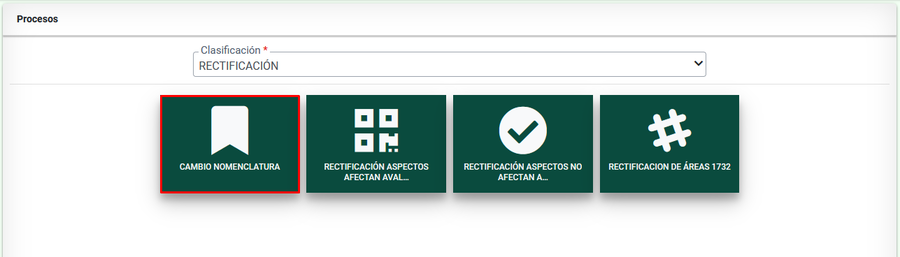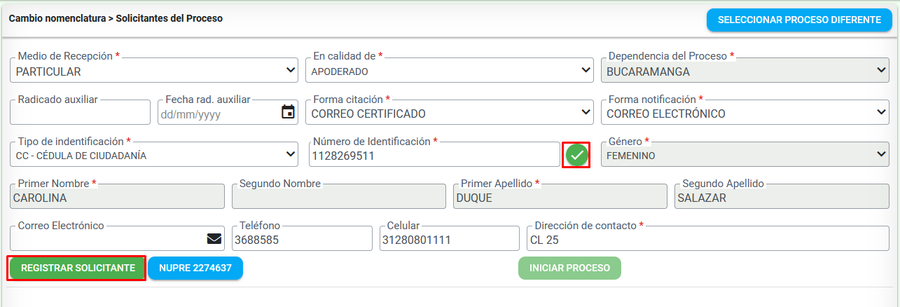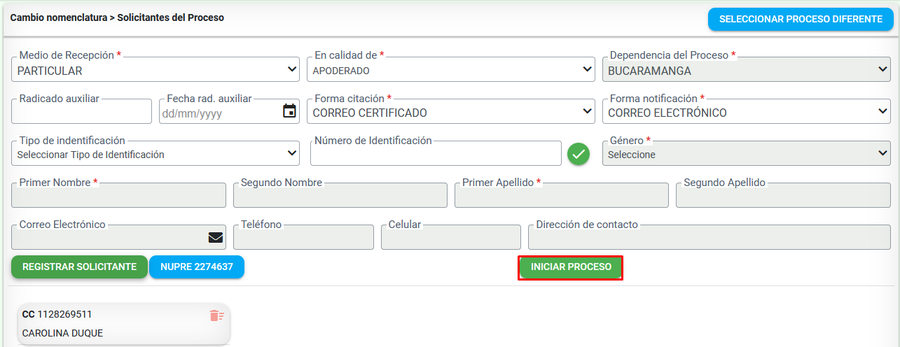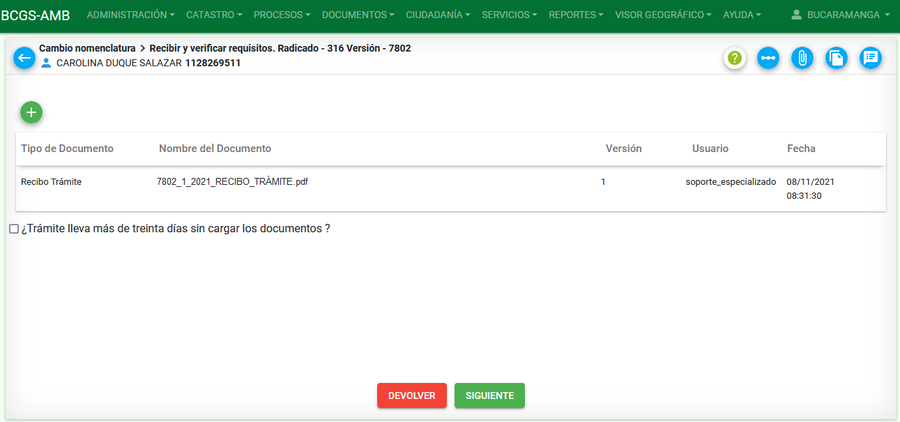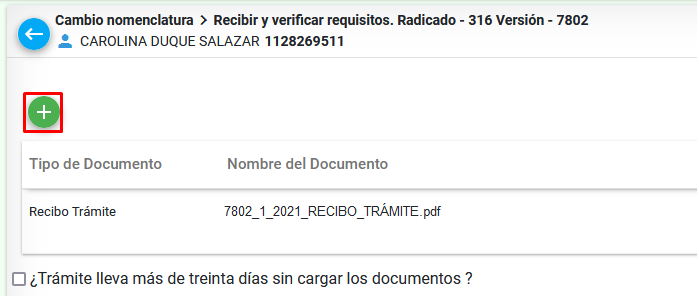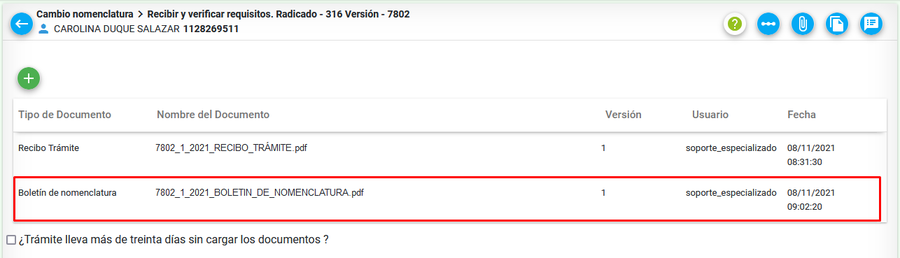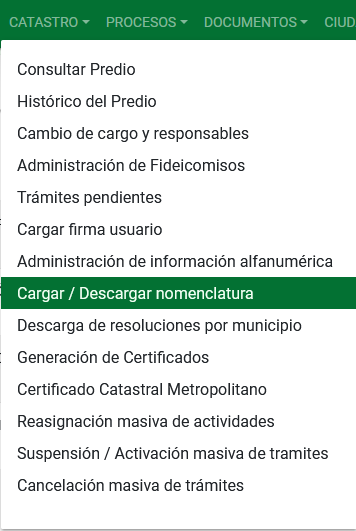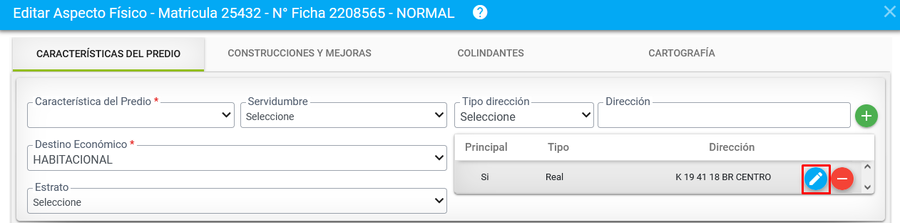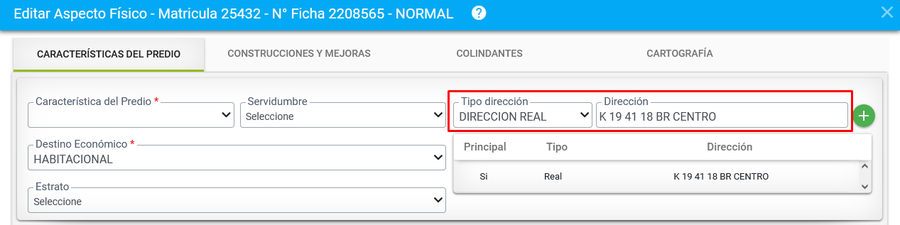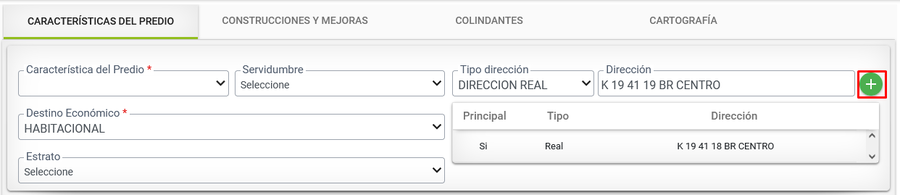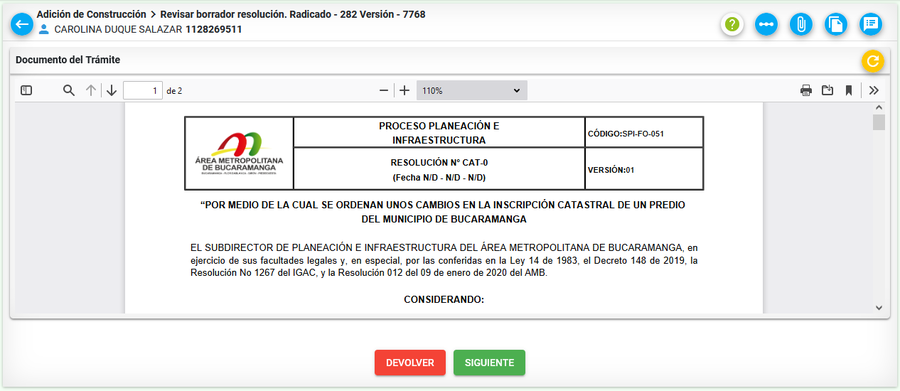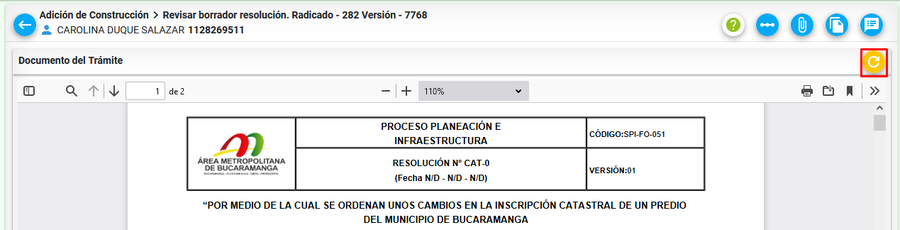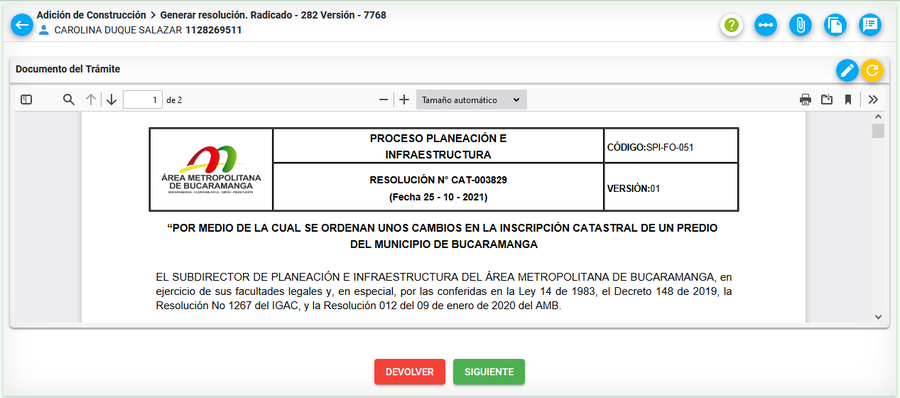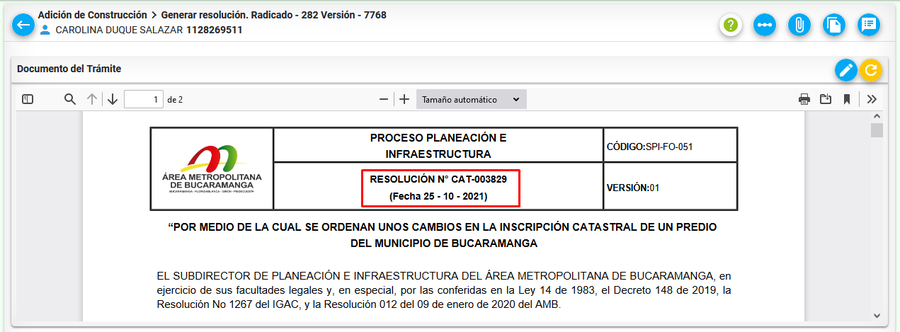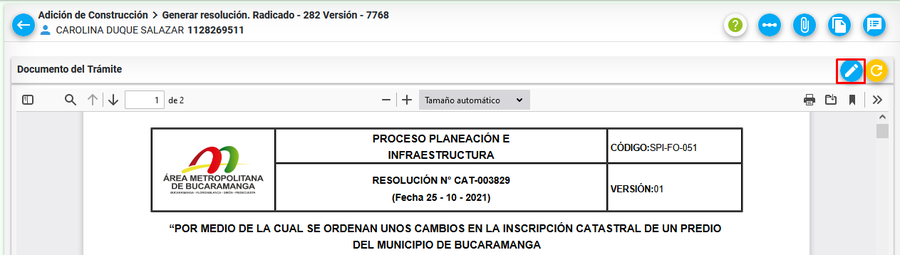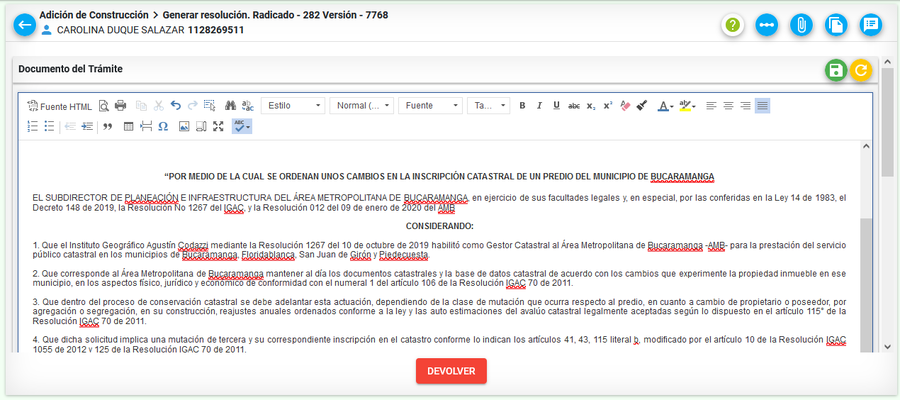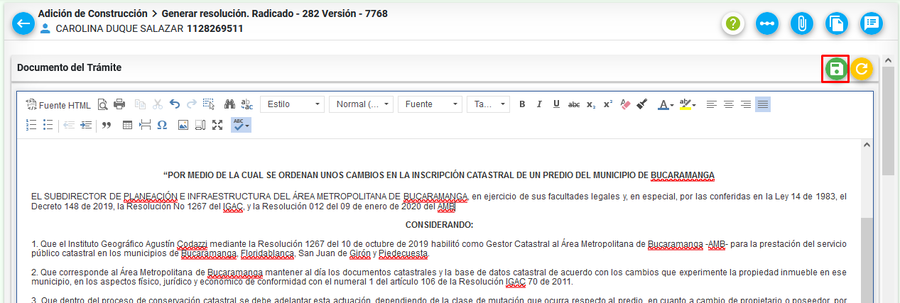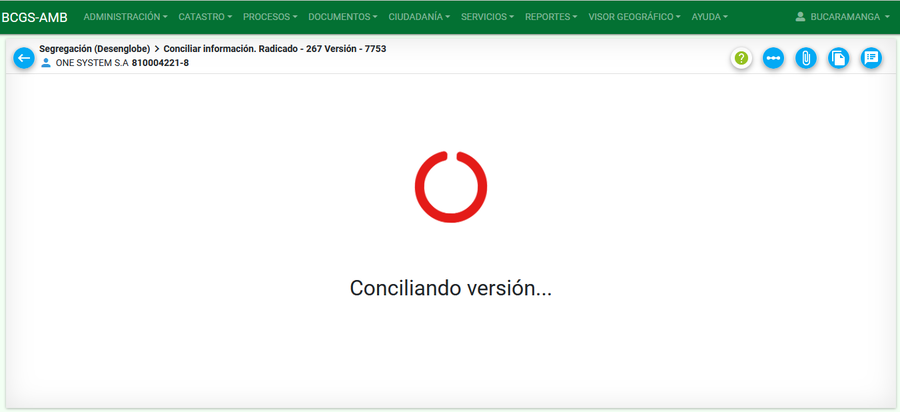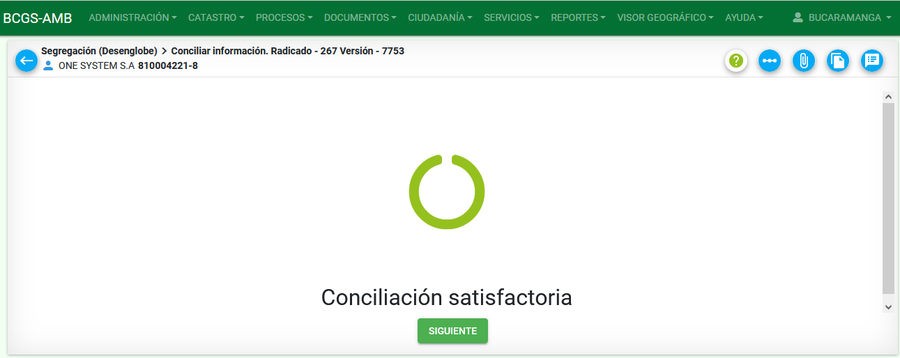Cambio de nomenclatura
Introducción
La finalidad de este proceso es modificar la nomenclatura o dirección del predio.
Ejecución del Proceso Cambio nomenclatura
A continuación se detallan los pasos para ejecutar el proceso.
Radicación
Seleccionar la clasificación Rectificación y posteriormente el proceso llamado Cambio de nomenclatura
Se ingresa la información de la persona solicitante, se selecciona el botón verificar documentos y posteriormente hacer clic en el botón Registrar Solicitante.
Seleccionar el botón Iniciar Proceso, para registrar la solicitud.
El sistema muestra un mensaje con el número de radicado con el cual quedo asignado el proceso.
Se listan los documentos que deben de ser anexados a la solicitud, se seleccionan aquellos que fueron recibidos inicialmente por el solicitante y se seleccion el botón Aceptar
El sistema muestra el recibo del trámite.
Recibir y Verificar Requisitos
Se muestra la primer actividad del proceso donde se deben cargar los documentos asociados al trámite.
Seleccionar el botón Cargar documentos para incorporar los documentos respectivos.
El sistema abre la ventana para cargar documentos, donde se debe seleccionar el tipo de documento a cargar y subir el documento respectivo.
Luego de cargar el documento, el sistema muestra este con la información general de carga: Tipo de documento, nombre del documento, versión, usuario, fecha
Gestionar movimiento geográfico
Seleccionar la opción CATASTRO, dentro de esta opción seleccionaremos Cargar/Descargar nomenclatura
El sistema abrirá una ventana que permite seleccionar al Municipio del cual vamos a requerir dicha información, al seleccionar el Municipio nos dirigimos a la opción Descargar nomenclatura
Al descargar el archivo y agregar las capas a QGIS, se identifica que baja la nomenclatura rural y urbana del municipio seleccionado.
La edición en QGIS de la información seleccionada se realizará en el campo Texto de la tabla de atributos para lo cual se deben tener en cuenta los documentos anexos al trámite que nos proporcionen la información a diligenciar en la tabla.
Al finalizar la edición, una vez guardados los cambios, nuevamente nos dirigimos a la plataforma BCGS para cargar nuestro archivo editado, para ellos, nuevamente seleccionar la opción Catastro, Cargar/Descargar nomenclatura y seleccionar el botón Examinar, para cargar el archivo editado.
Al seleccionar cargar nos indicará un mensaje de que nuestro archivo ha sido cargado con éxito.
.
Transacción Catastral Alfanumérica
Estando en la actividad de Transacción Catastral, seleccionar el botón Editar aspectos físicos para modificar la nomenclatura alfanuméricamente.
.
Ubicar el cursor sobre la nomenclatura a editar.
.
El sistema muestra la dirección a editar en la parte superior.
.
Modificar la información de la nomenclatura y posteriormente seleccionar el botón Agregar dirección
.
Finalmente seleccionar el botón GUARDAR de la ventana de edición de aspectos físicos.
Verificar transacción
Desde esta actividad podrá verificar los cambios realizados de la nomenclatura. Para ello, seleccionar el botón Comparar
.
El sistema muestra una ventana que permite realizar la comparación de la información.
.
Revisar resolución
A través de esta actividad se podrá verificar o previsualizar la resolución previamente de actualizar la información de forma definitiva.
Si se presenta alguna inconsistencia en la resolución, seleccionar el botón Regenerar previsualización del documento. El sistema actualizará los datos que presentaron alguna novedad.
Luego de verificar la información y si esta se encuentra correcta seleccionar el botón SIGUIENTE para finalizar la actividad.
Generar resolución
En esta actividad el sistema genera la resolución definitiva asignando número y fecha de resolución.
Editar resolución
Si se requiere corregir alguna información de forma sobre la resolución, seleccionar el botón Editar documento.
Posterior a esto, el sistema muestra una ventana con un editor de texto, en el cual se podrá modificar la información.
Realizar los cambios correspondientes y seleccionar el botón Guardar cambios del documento.
El sistema muestra mensaje indicando que se creará una nueva versión de la resolución.
Conciliar información
Por medio de esta actividad se realiza el proceso actualizar la información en el sistema de forma definitiva. Al ejecutarla, el sistema de forma inmediata ejecuta dicha acción de forma automática.
Cuando se culmina el proceso el sistema muestra mensaje indicando que el proceso se realizó de forma exitosa.